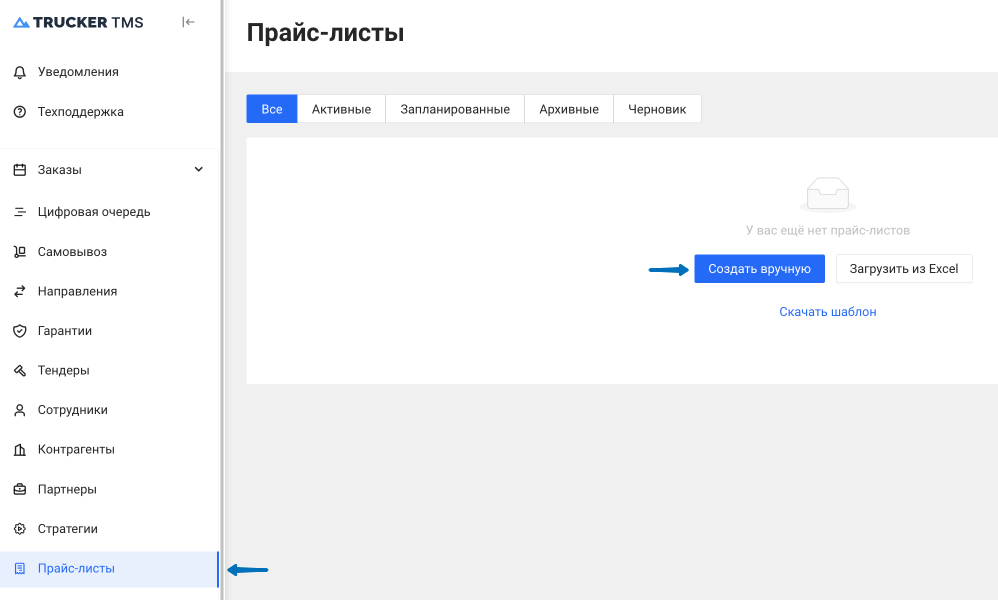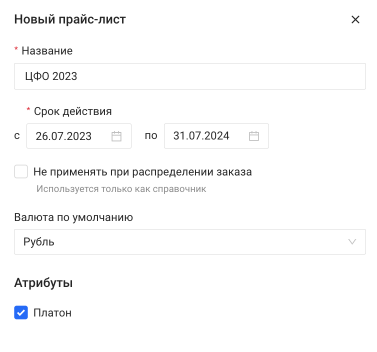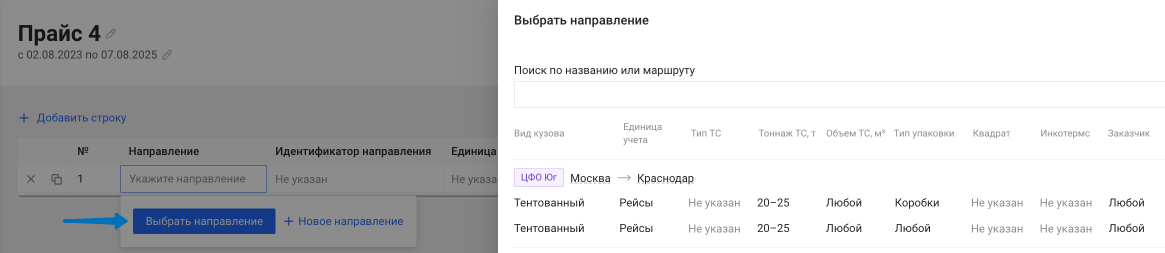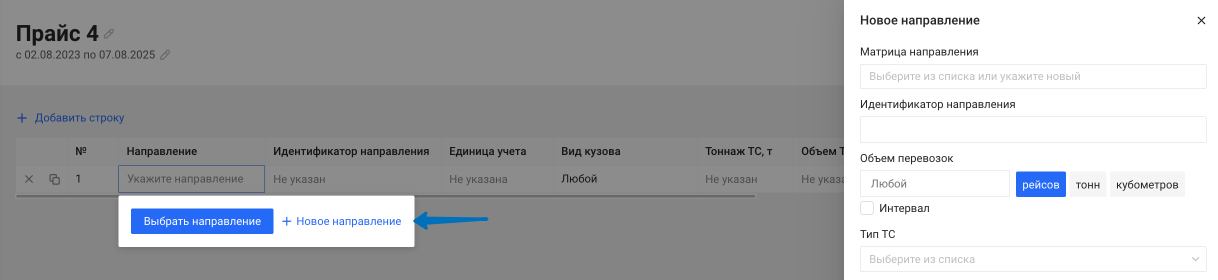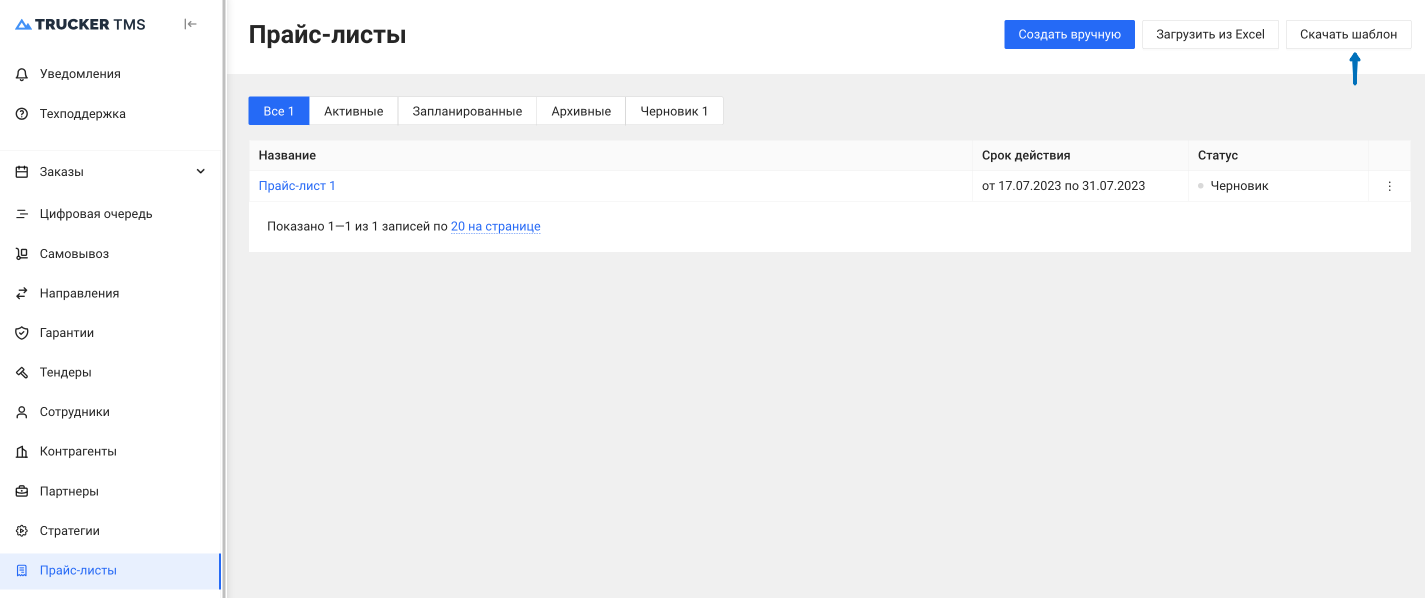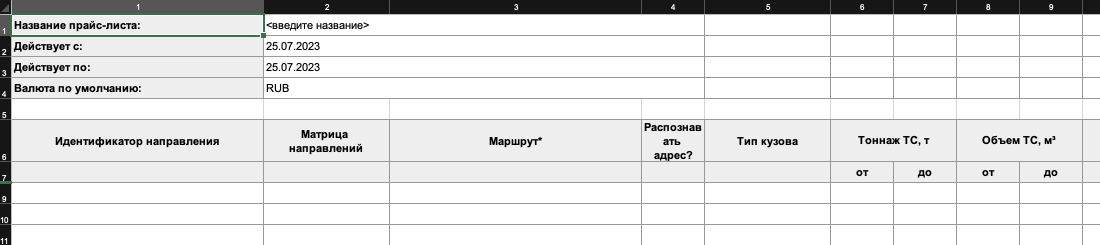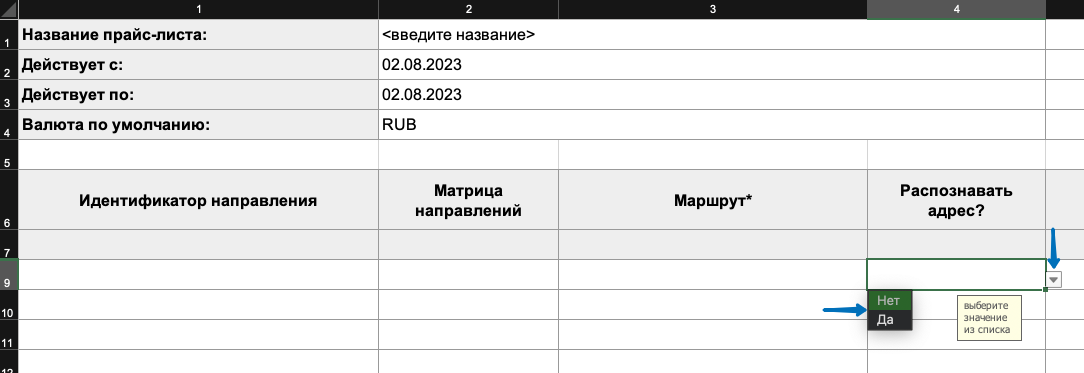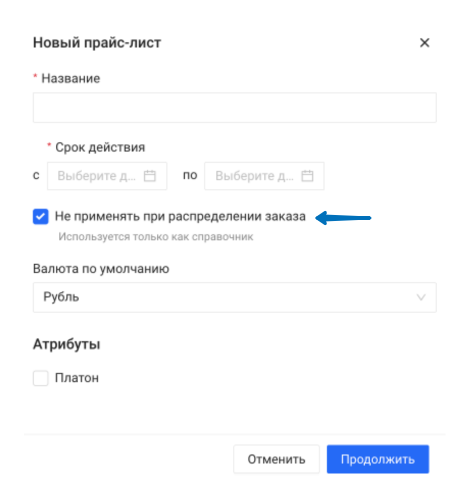6.1 Создание прайс-листа
Вручную
- Перейдите на вкладку “Прайс-листы”
- Нажмите на кнопку в центре экрана “Создать вручную”
если у вас уже есть созданные прайс-листы, кнопка создания нового прайс-листа находится справа вверху
- Придумайте название прайс-листу
- Установите срок действия прайс-листа
- Выберите тип валюты
- Установите галку в чек-боксе атрибутов если хотите включить доп.услуги
- Сохраните результат нажав на кнопку "Продолжить"
- Система создаст таблицу с черновиком прайс-листа. Ее можно наполнять данными столько времени, сколько потребуется. Система автоматически сохраняет все изменения, даже если после этого вы покинете страницу
- В прайс-лист можно добавить:
a) существующее направление — кнопка "Выбрать направление"
b) добавить новое направление — кнопка "Новое направление"
справа откроется окно, в котором необходимо заполнить данные по направлению
- Опубликуйте прайс-лист нажав на одноименную кнопку
Через Excel
- Скачайте шаблон файла для заполнения. Без него система не распознает корректно заполненные строчки и столбцы
- Для этого нажмите на кнопку "Скачать шаблон"
- Файл выгузится в Excel, столбцы обозначенные звездочкой обязательны к заполнению
- Откройте скачавшийся файл и заполните его нужными данными. Если какие-то атрибуты вам не нужны, просто оставьте их не заполненными
- Для того чтобы прайс-листы работали корректно, в столбце "Распознавать адрес" всегда выбирайте - Да
если выбрать "Нет" тогда прайс-листы будут работать только в справочном режиме без возможности использовать их в работе
- После заполнения сохраните файл
- Перейдите в TMS и нажмите кнопку “Загрузить Excel”
- Выберите сохраненный файл и дождитесь импорта
- По итогу система загрузит черновик таблицы с уже заполненными данными
- Вы можете внести изменения вручную, если нужно, или опубликовать прайс-лист как есть
Создание прайс-листа с признаком “Справочник”
- Нажмите на кнопку “Создать вручную”
- В открывшемся окне поставьте галочку напротив строчки “Не применять при распределении заказа”
- При необходимости выберите атрибут прайс-листа
- Нажмите кнопку “Продолжить”
- Заполните появившийся черновик вручную или загрузите в него шаблон Excel
- Опубликуйте результат